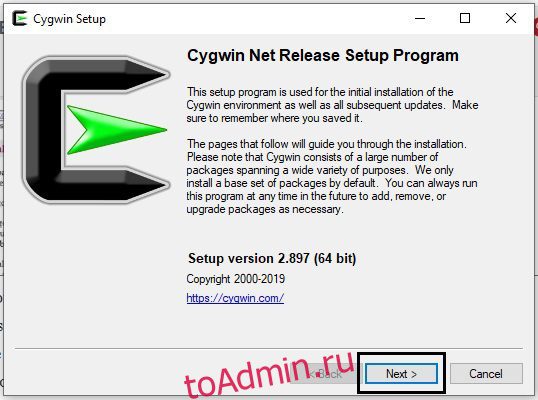Любите Ansible, но не знаете, как заставить его работать в Windows?
Ansible — один из самых популярных инструментов администрирования конфигурации и автоматизации инфраструктуры. Это помогает автоматизировать настройку/подготовку инфраструктуры, развертывание программного обеспечения и общее управление инфраструктурой.
Первоначально Ansible был доступен для Linux. Однако благодаря новому взгляду Microsoft на открытый исходный код, улучшениям сообщества и принятию ими более гибкого метода разработки программного обеспечения, ориентированного на DevOps, поддержка Windows постепенно догоняет темпы.
Хотя поддержка Windows требует немного большей настройки, это не так уж плохо, как только первоначальная настройка завершена. Есть два возможных способа его установки.
Использование Cygwin
Вы слышали о Cygwin?
Это POSIX-совместимая среда для работы в Windows. Это означает, что вы можете запускать многие вещи в Windows, что вы обычно делаете в ОС на базе UNIX.
Если вы впервые слышите о Cygwin, я бы сослался на их Официальный сайт чтобы получить больше понимания.
Установка Cygwin по умолчанию не распространяется на Ansible. Следовательно, вы должны выбрать их во время установки, как описано ниже, вручную.
- Скачать Сигвин (Выберите 32-битный или 64-битный пакет Cygwin в соответствии с вашей системой)
- Запустите установочный файл Cygwin, который вы загрузили выше, и следуйте инструкциям на экране.
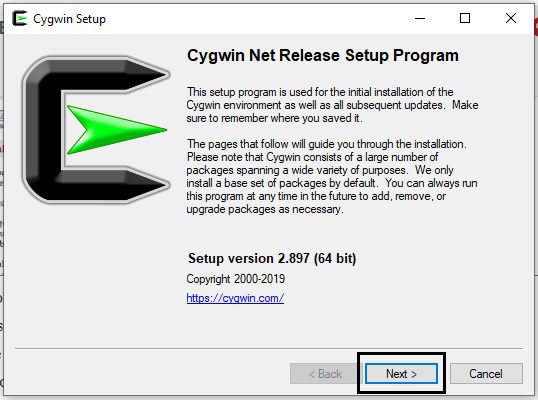
- Выберите источник загрузки как «Установить из Интернета».
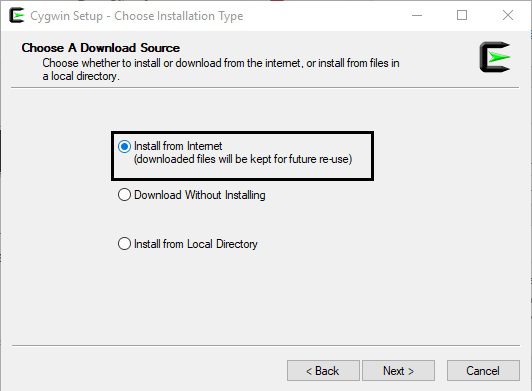
- Установите корневой каталог, в котором вы хотите установить приложение.
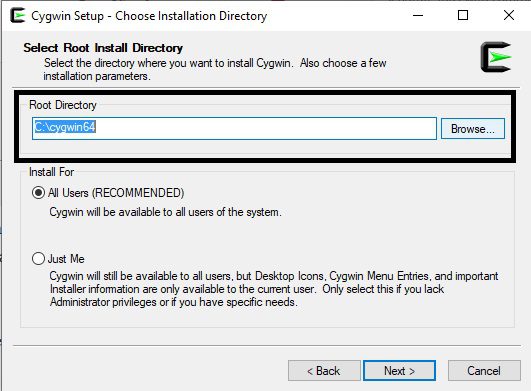
- Выберите каталог, в который вы хотите установить пакеты Cygwin.
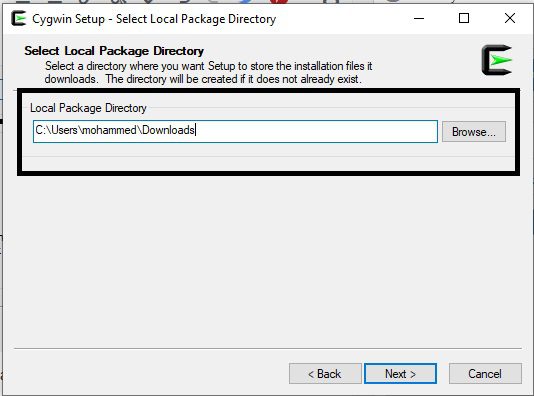
- Выберите Прямое подключение, если вы не используете прокси.
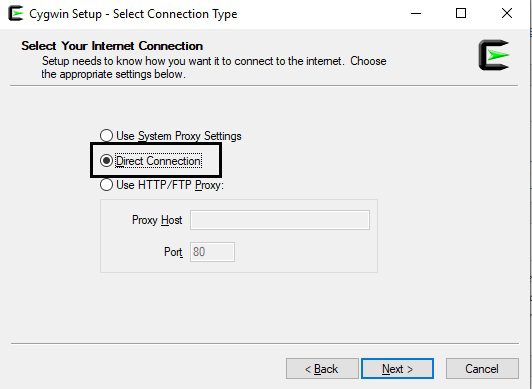
- Выберите зеркало для загрузки ваших пакетов. Вы можете выбрать любой из списка.
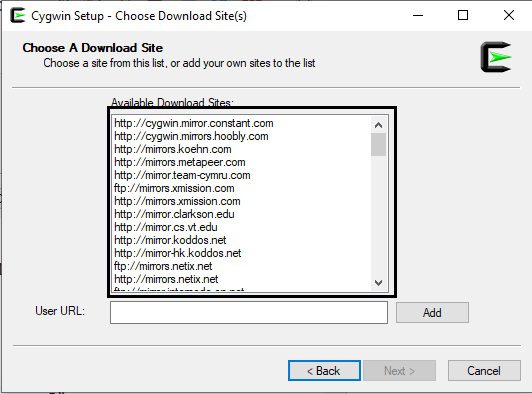
- Будут показаны доступные для установки пакеты; здесь мы должны выбрать ansible — явно выбрать представление как Full, а затем выполнить поиск «ansible», а затем выбрать последнюю версию, как показано ниже.
- Ansible-doc является необязательным, нажмите «Далее»
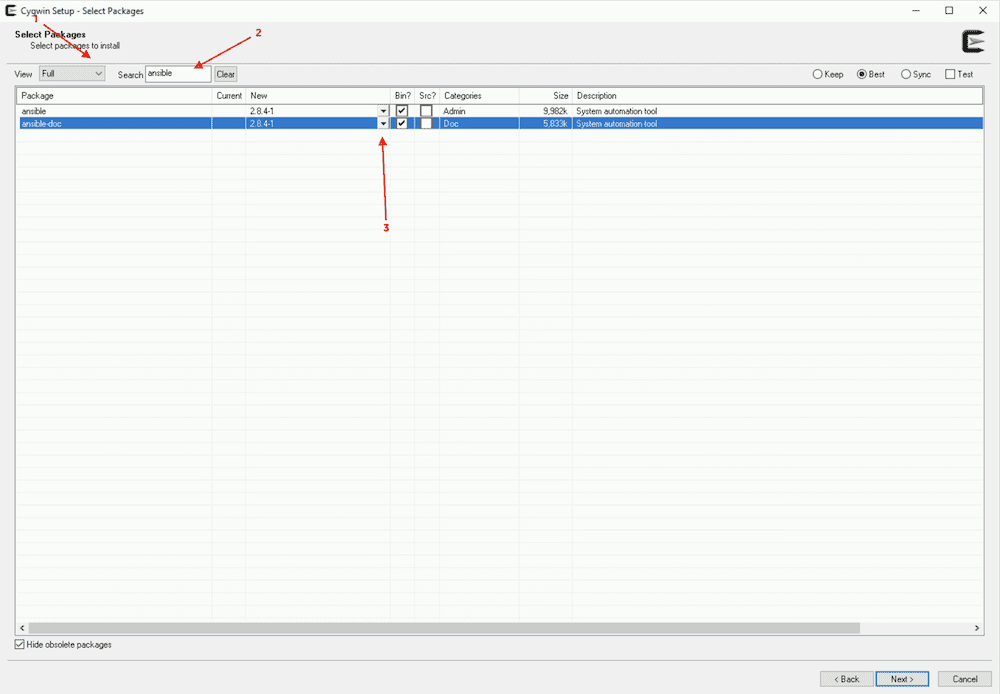
- Просмотрите и подтвердите изменения, нажав кнопку «Далее».
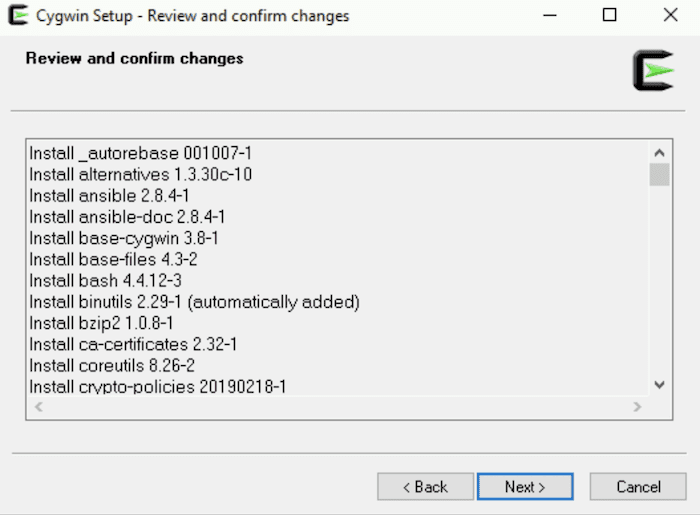
- Он скачает и установит необходимые пакеты.
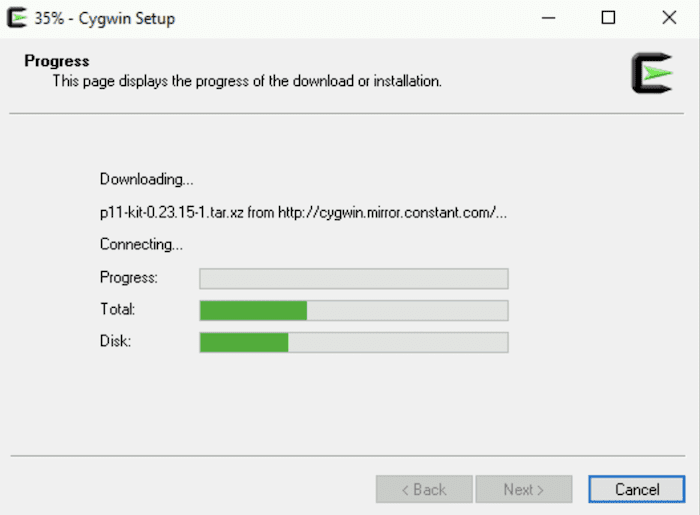
- После этого вы получите сообщение об успешном завершении, нажмите «Готово».
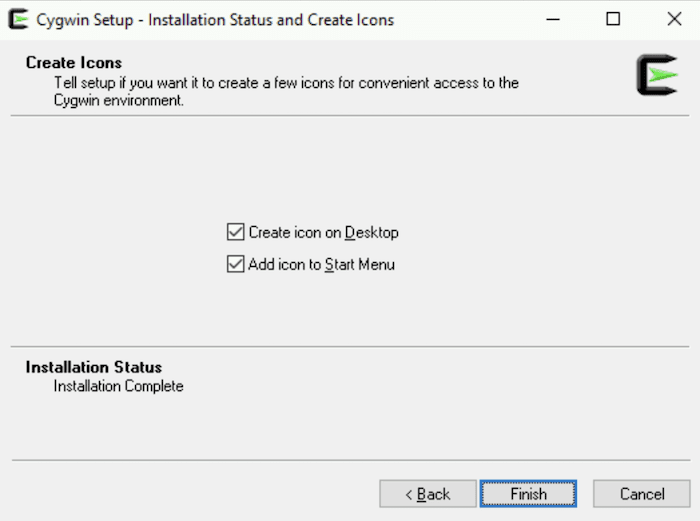
Поздравляем! Вы установили Cygwin с Ansible в Windows. Давайте проверим это.
- Дважды щелкните значок терминала Cygwin на рабочем столе и введите ansible –version.
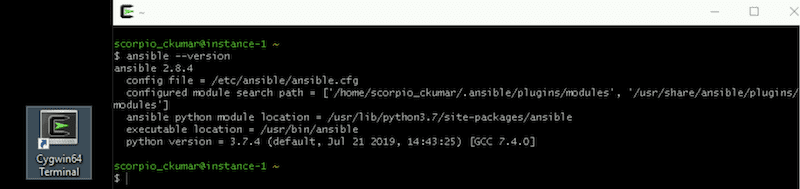
И, как видите, он успешно установлен.
Давай, поиграй с ним. Если вы заинтересованы в изучении Ansible, ознакомьтесь с этим Удеми курс.
Использование Ubuntu в Windows 10
Благодаря Майкрософт. Теперь можно установить Ubuntu на Windows 10.
Начнем.
- Найдите компоненты Windows в поле поиска. И когда появится «Включение или отключение функций Windows», нажмите на него.
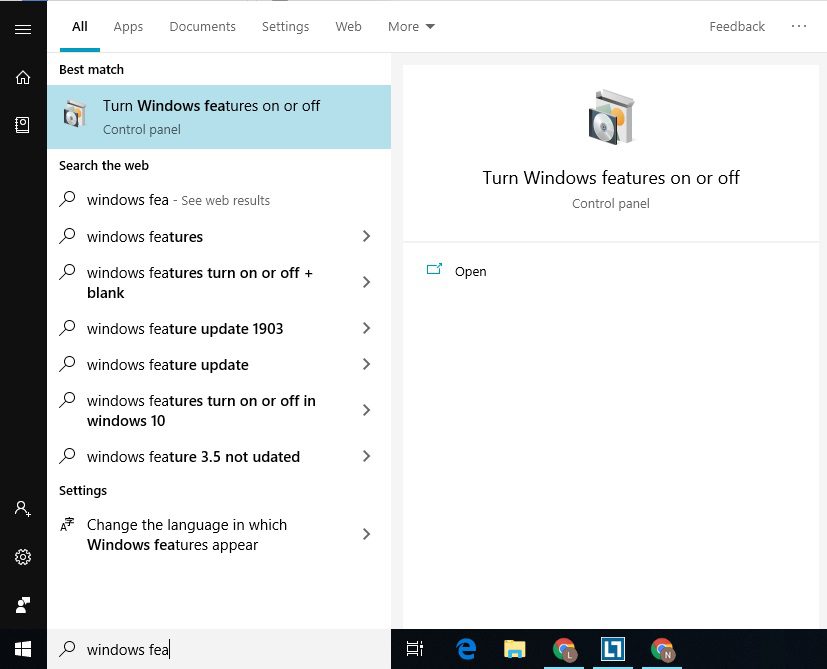
- Откроется окно с кучей функций. Прокрутите вниз и установите флажок «Подсистема Windows для Linux». И после этого нажмите на кнопку ОК.
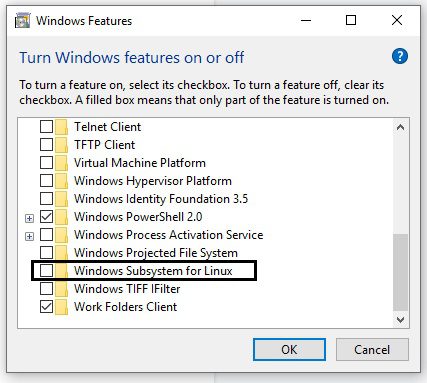
- Откройте Microsoft Store и найдите Ubuntu, чтобы установить последнюю версию.
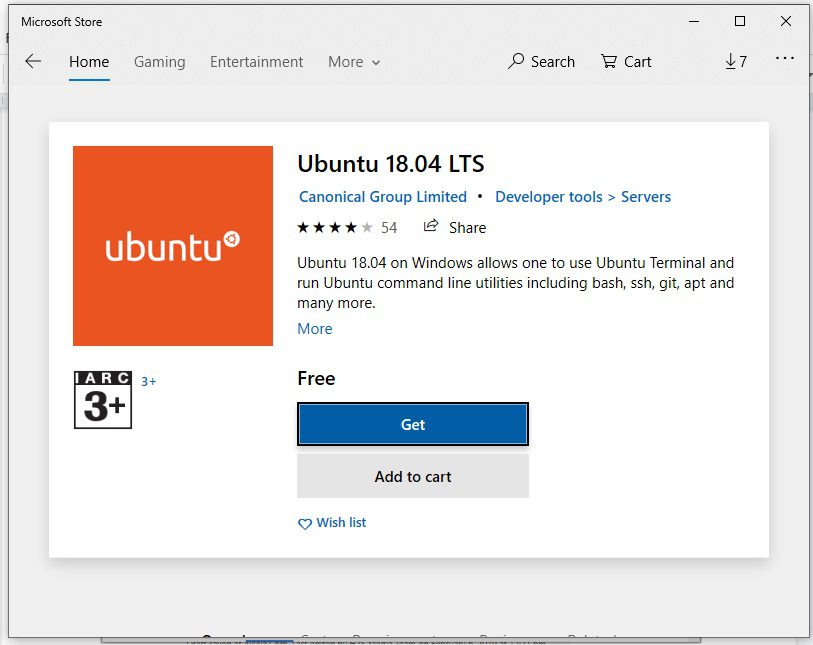
- После установки вы увидите кнопку запуска, используйте ее, чтобы открыть Ubuntu bash.
- В Ubuntu bash вам будет предложено установить имя пользователя и пароль для пользователя по умолчанию. Вы также можете установить пароль учетной записи root, набрав sudo passwd root
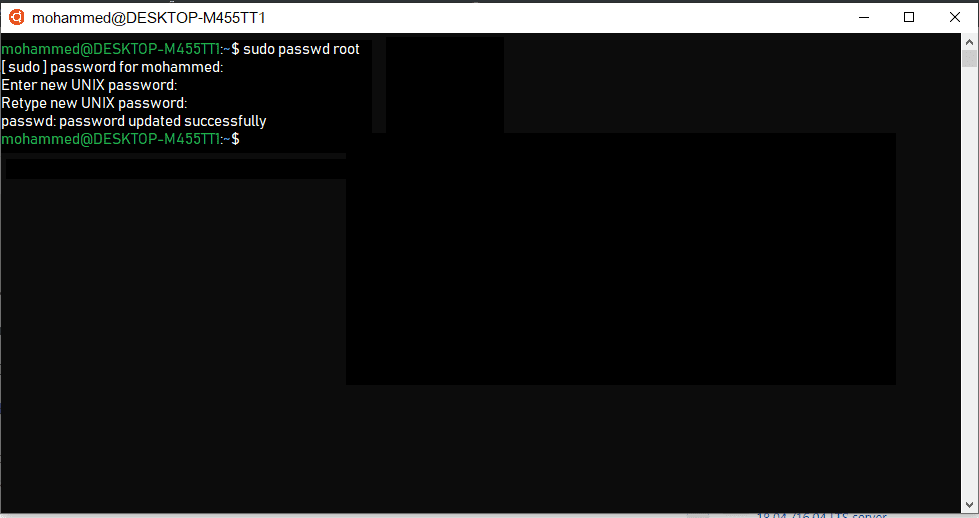
- Пришло время установить Ansible с помощью следующих команд.
sudo apt-get update sudo apt-get install software-properties-common sudo apt-add-repository ppa:ansible/ansible sudo apt-get update sudo apt-get install ansible
- Нажмите Y, когда он запросит…
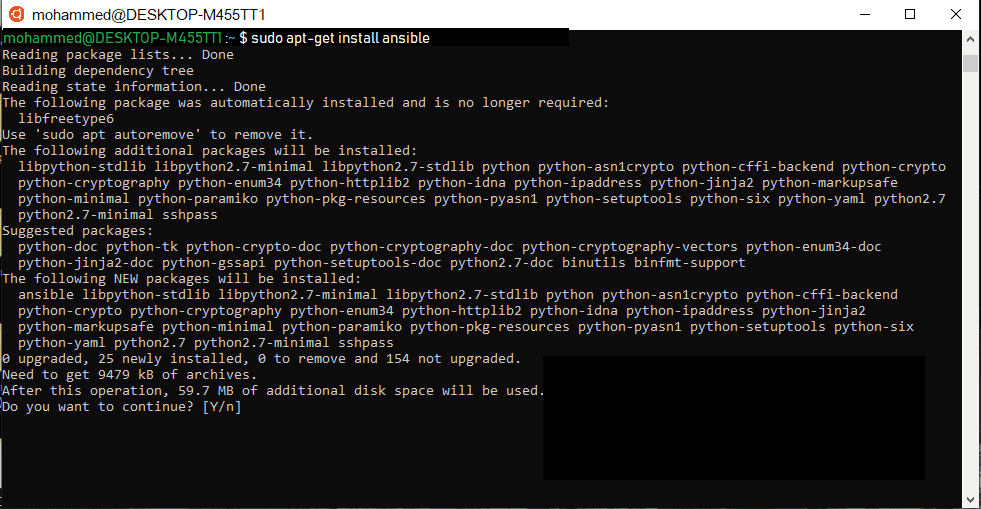
После установки давайте проверим, создав и запустив демо-плейбук.
- Создайте файл с именем testbook.yml
nano testbook.yml
- Добавьте следующие строки и сохраните файл
- name: testing ansible hosts: localhost tasks: - name: echo a message debug: msg=”this is working"
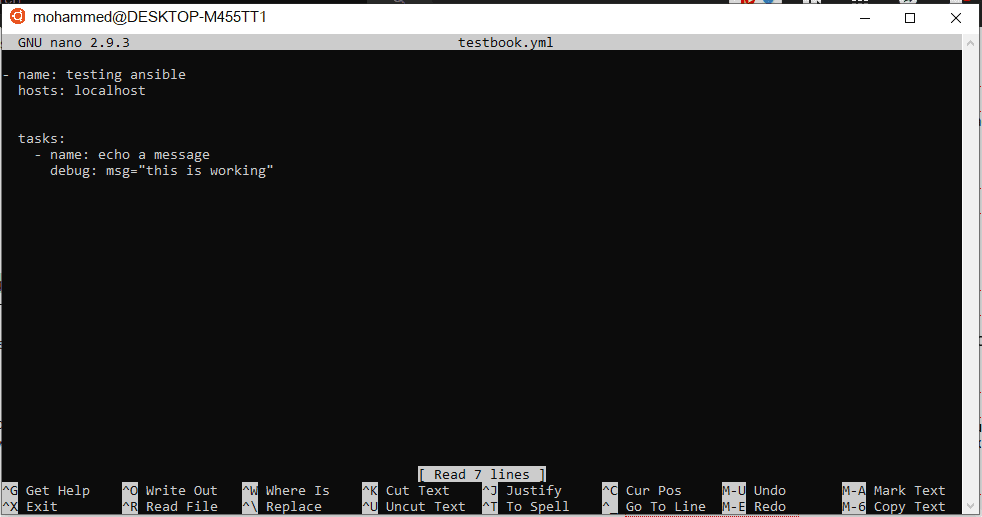
И, наконец, запустите playbook.
ansible playbook testbook.yml --connection=local
Вывод
Я надеюсь, что это поможет вам установить Ansible в Windows. Прочтите этот пост в блоге, чтобы узнать о playbook для автоматизации задач.
Понравилось читать статью? Как насчет того, чтобы поделиться с миром?